看到明星海报上那些由多张照片拼接而成的头像,许多人都会对其独特的马赛克拼接效果感到惊讶。若你也想尝试自己制作这种炫酷的头像效果,那么这篇文章你一定不能错过。
前期准备是基础
在制作马赛克拼图之前,得先收集足够的图片。这些图片可以是自己平时拍下来的,也可以是从网络合法渠道下载的。然后把所有图片集中存放在一个文件夹里,虽然这看似简单,实则至关重要,就像建造房屋要先打好地基。若不这么做,后续的工作就无法进行。而且,还要保证图片质量达标,要是图片本身就很模糊,做出来的马赛克拼图效果自然也会大受影响。
在挑选照片的时候,可以依据个人想要的风格来初步筛选。若偏好清新风格,不妨多选色彩明快、轻松的照片。若想展现炫酷效果,则应多选那些个性鲜明、色彩对比鲜明的照片。
PS操作流程第一步

启动PS程序,依照指引点击“文件”菜单,选择“自动”功能,再选“联系表”。进入选择源图像阶段,仔细查找并选择先前保存的图片文件夹。在文档设置中,要合理调整图像尺寸。尺寸的选择需根据最终用途和展示效果来定。若作电脑壁纸,图像尺寸可适当放大;若用于手机壁纸,则需根据手机屏幕的分辨率来调整。此外,要确保取消“拼合所有图层”的选项,并在缩览图中取消自动间距,将垂直和水平间距均设为0。最后,不要勾选“将文件名用作题注”的选项。
每个小调整都承载着其独特作用。以取消图层合并为例,这样做能让后续编辑更方便;而将间距设为零,能让图片紧密排列,营造出类似马赛克拼图的紧密感。
导入照片后的调整
完成步骤并点击确定后,便需静候PS自动导入照片。导入成功后,不可置之不理,需对照片进行适当调整。一种方式是裁剪,依照整体构图需求,可裁去照片边缘,使画面更显整洁、协调。还有一法是挑选,即重新排列照片顺序或突出显示部分照片。
每个人的喜好和制作目标不同,这决定了他们的选择各异。有些人偏爱对称的画面美感,于是他们会精心裁剪和挑选照片,打造出平衡和谐的构图;而有些人追求不拘一格、随性的风格,他们则会采用更为随意的裁剪和选择方法。
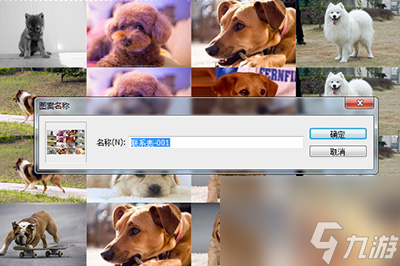
定义图案是关键
完成照片布局,达到满意效果后,紧接着便是关键环节:编辑并设定图案。这一过程犹如为作品注入生命,将先前整理的画笔转变为图案。这要求极大的耐心,因为图案直接影响到马赛克拼图的最终呈现。若定义不当,易出现图案衔接不自然、色彩不和谐等问题。
在设定图案时,必须保证每一张照片都精确地被包含在内,不能有遗漏,也不能有太多重复。若某些照片的边缘存在瑕疵,这可能会对图案的整体效果造成影响,这时就需要回到之前的一步,对图案进行重新调整。
制作最终效果
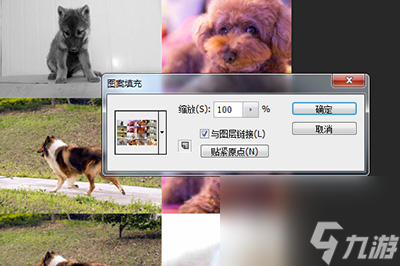
定义完图案之后,我们将计划制作马赛克效果的照片导入至PS软件。接下来,创建一个新图层,并点击下方的按钮来添加一个新的填充或调整图层,用于图案填充。此外,还需注意一点,需要对图案进行适当的缩放调整,因为缩放的比例将直接决定马赛克拼图的密集程度和整体大小。
不同的放大程度会带来完全不同的视觉体验。放大程度较低时,马赛克拼图显得较小且密集,显现出一种细致的纹理;而放大程度较高时,马赛克拼图则变得较大且稀疏,让人感受到一种粗犷的氛围。
最后,我们需要对图层的混合方式做出调整,换上柔光或正片叠底模式。同时,对透明度进行适当的降低。这样做能让马赛克呈现出更自然、更生动的效果。调整透明度还能细致地改变整个效果的深浅感。
进行这一操作时,要多次试验不同的数字,以确定对个人作品最合适的参数。以正片叠底为例,若将透明度调至30%效果不尽人意,不妨再试40%或50%,直至达到理想效果。
完成这些步骤后,照片便呈现出独特的马赛克拼接风格。你是否有兴趣立刻制作一张你心仪明星的马赛克照片?欢迎在评论区分享你的制作体验或遇到的问题。觉得这篇文章对你有帮助,不妨点个赞并转发,让更多人体验到创作的乐趣。

版权说明:本文章为昆明鱼豆网所有,未经允许不得转载。